台式机怎么设置路由器
黎正分享
随着WiFi的兴起,每家每户都买了路由器,但并不是都会设置,下面就让学习啦小编教大家台式机如何设置路由器。
台式机设置路由器的方法
进入电脑桌面,右击“网络”,选择“属性”。
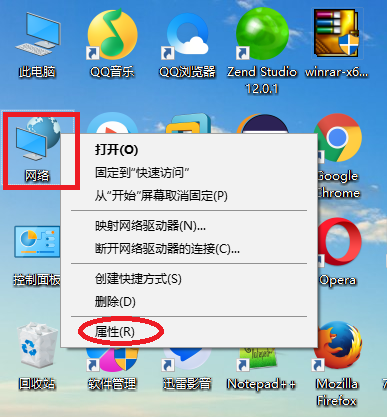
进入网络和Internet页面,点击“以太网”。
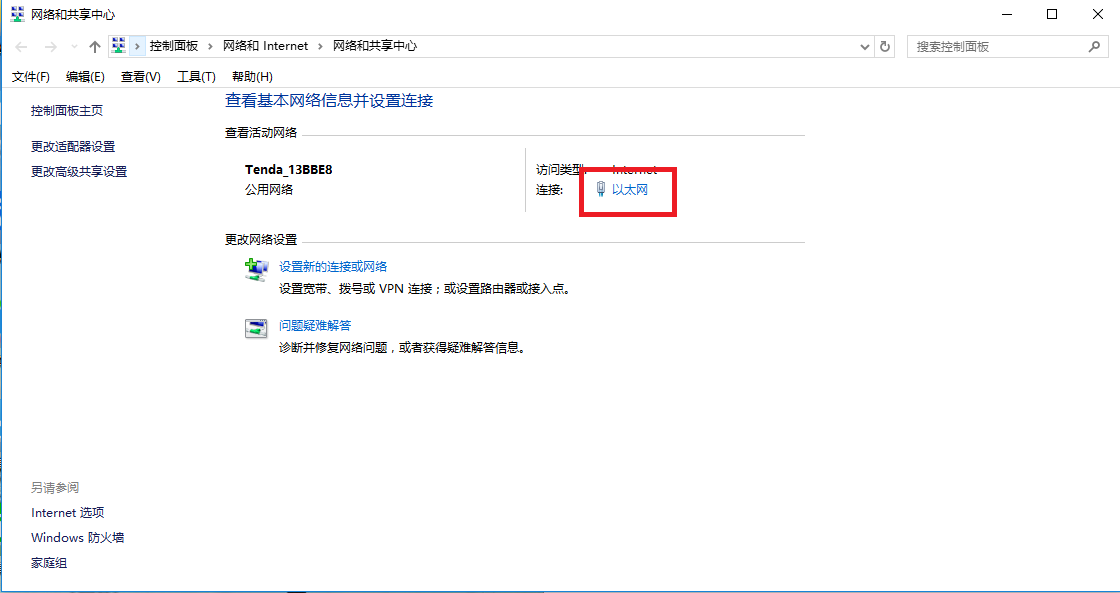
然后点击“详细信息”。
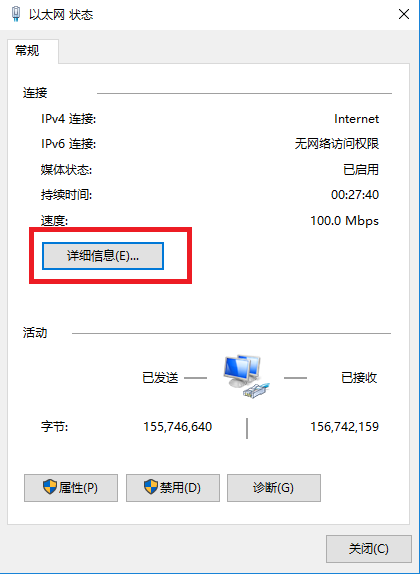
找到网关地址,小编的是192.168.0.1。
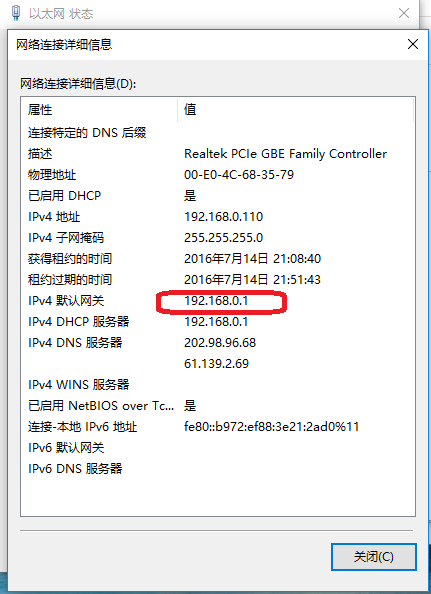
在浏览器地址栏输入刚才查到的网关,进入腾达路由器的管理界面。
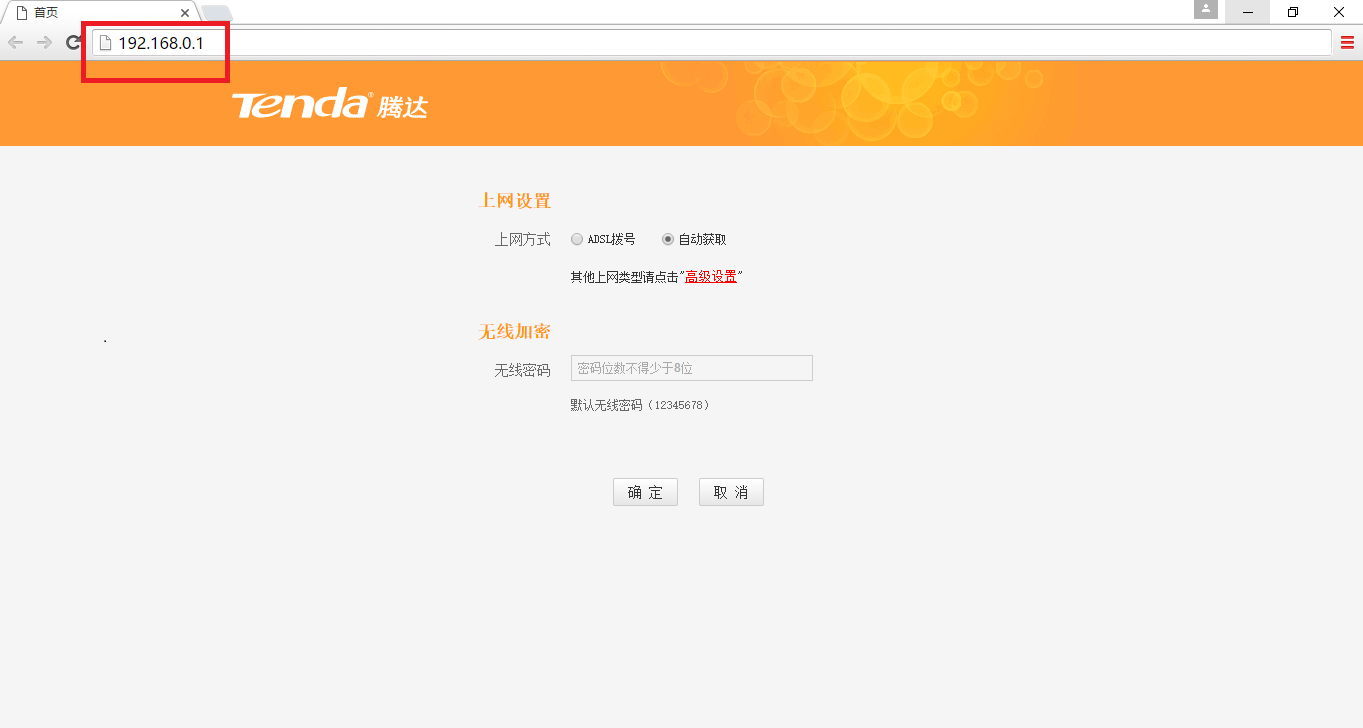
选择上网设置,把上网方式改成“ADSL拨号”。
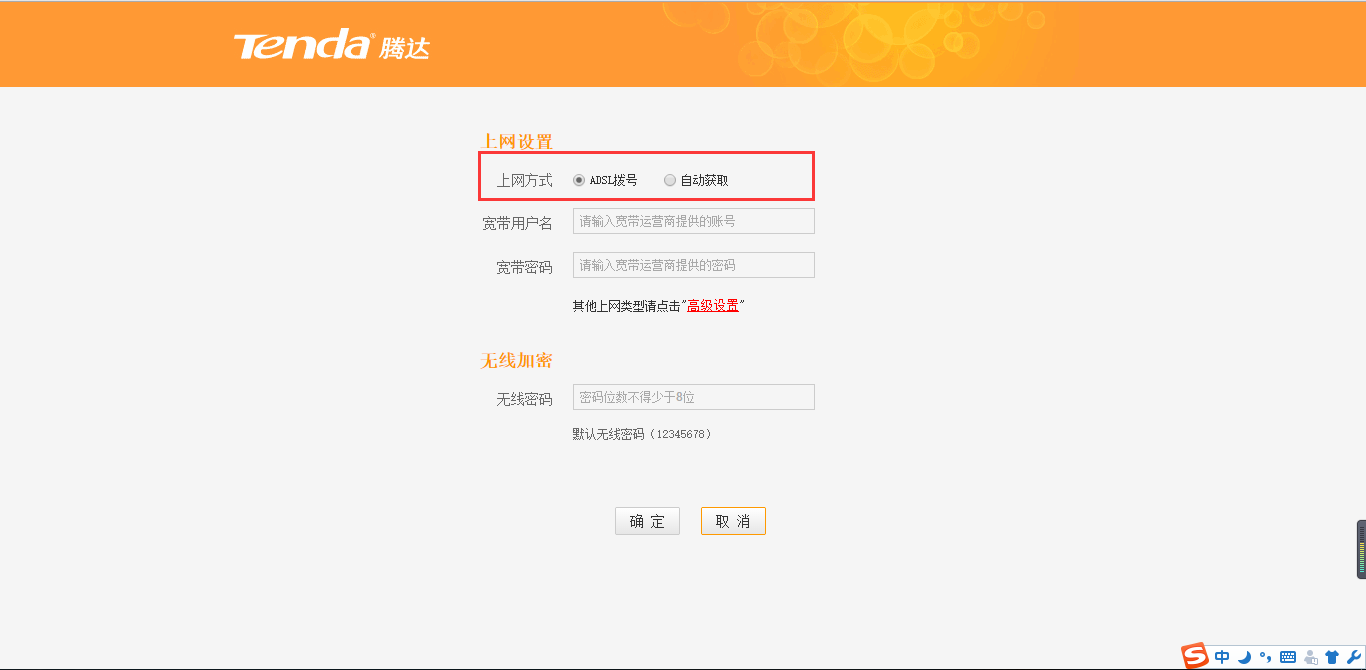
输入自己办理的宽带账号和宽带密码。
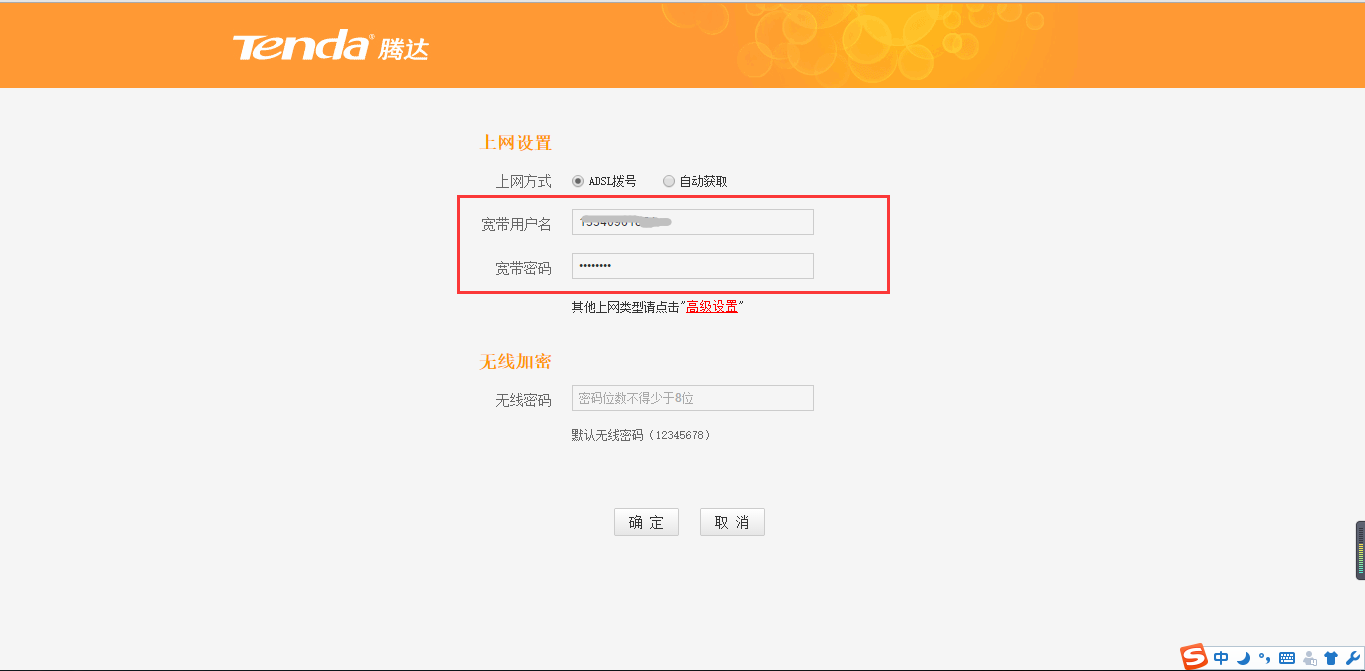
然后设置自己WiFi的密码,最后点击“确定”。
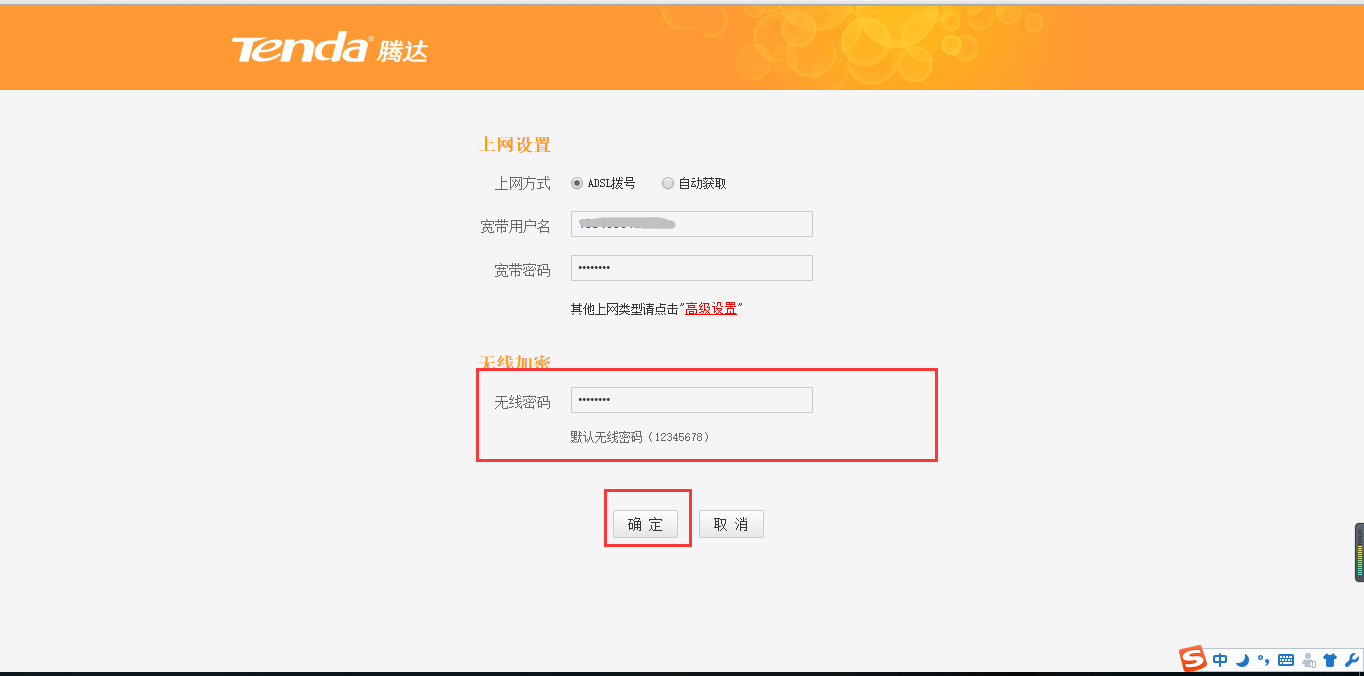
然后点击“高级设置”。
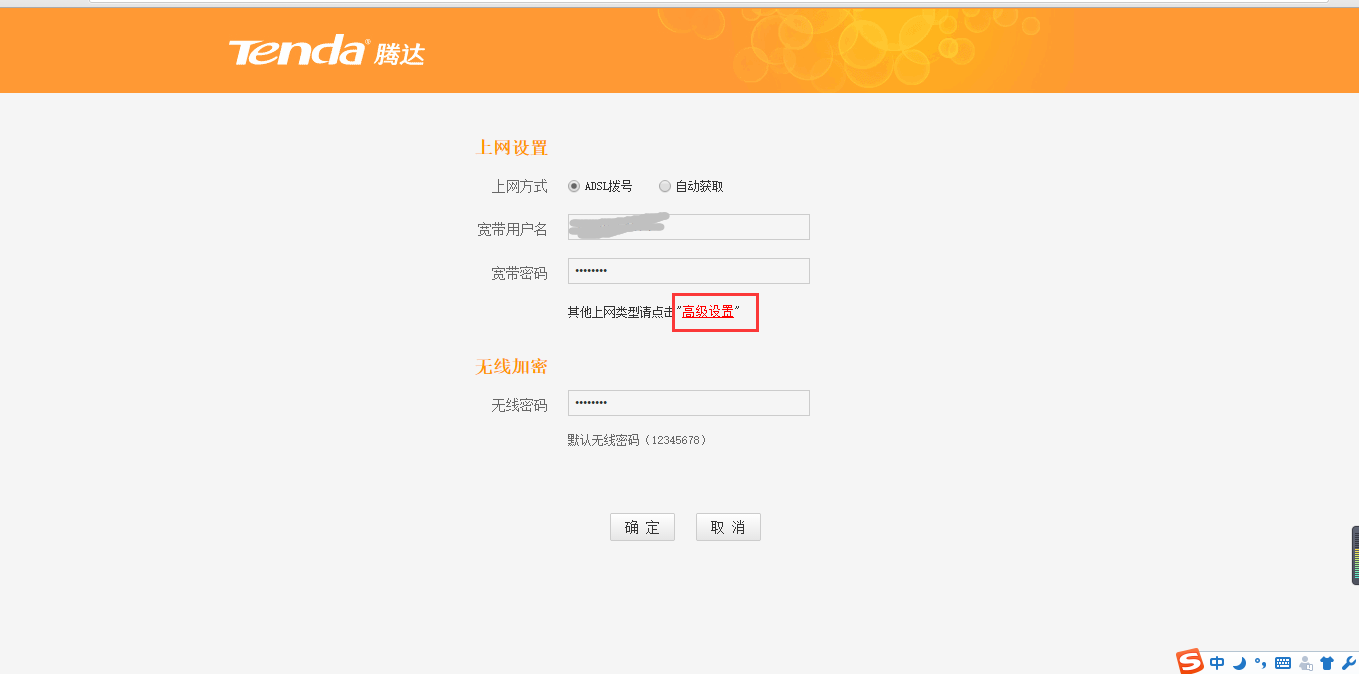
现在可以看到网络已经成功连接。
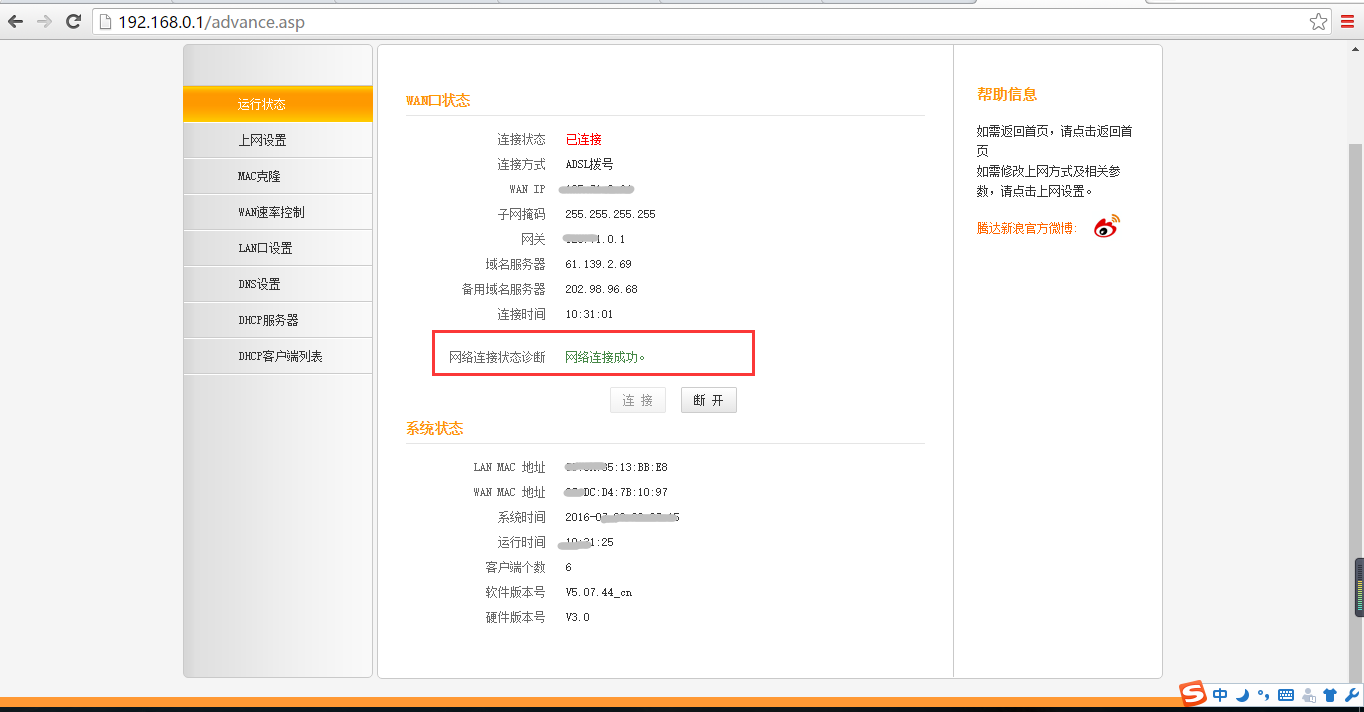
点击“上网设置”,可以看到右边有帮助信息里面有上网方式的几种方式解释,圈中选项中可以修改上网方式。
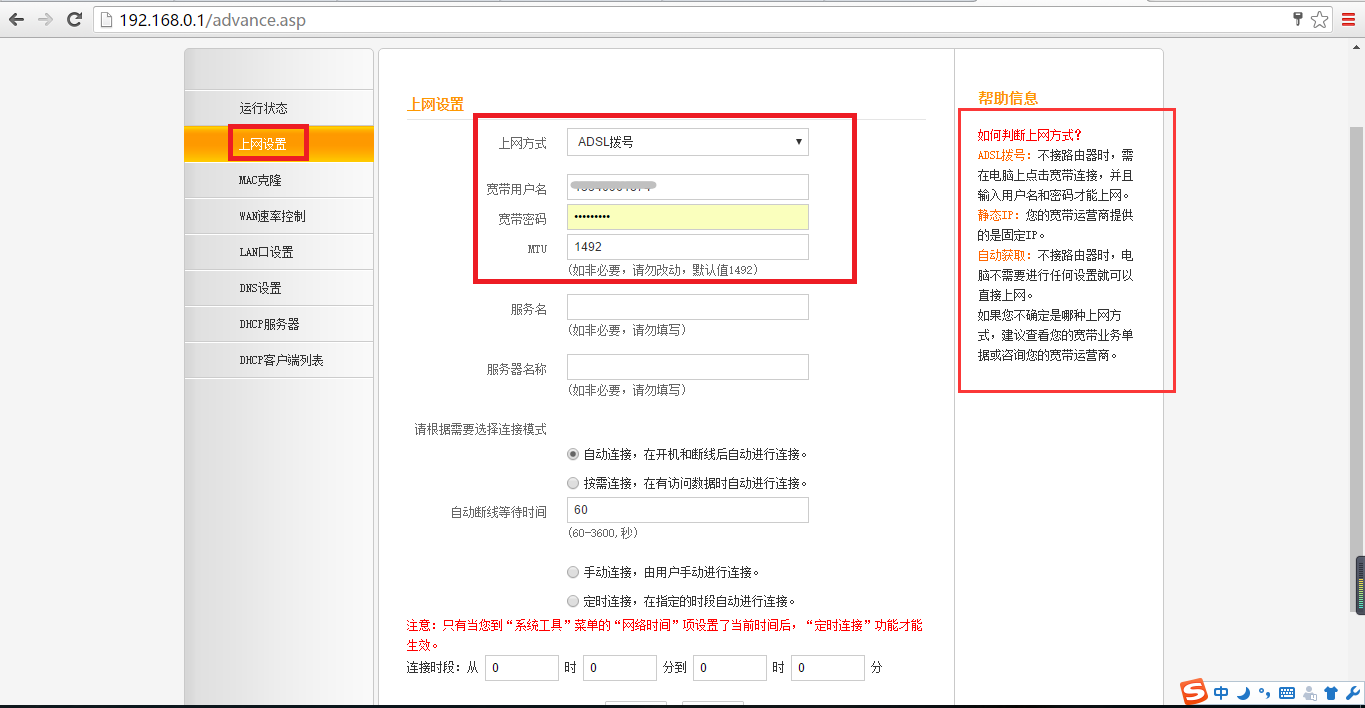
然后下面可以选择修改连接模式,修改好后就点击“确定”。
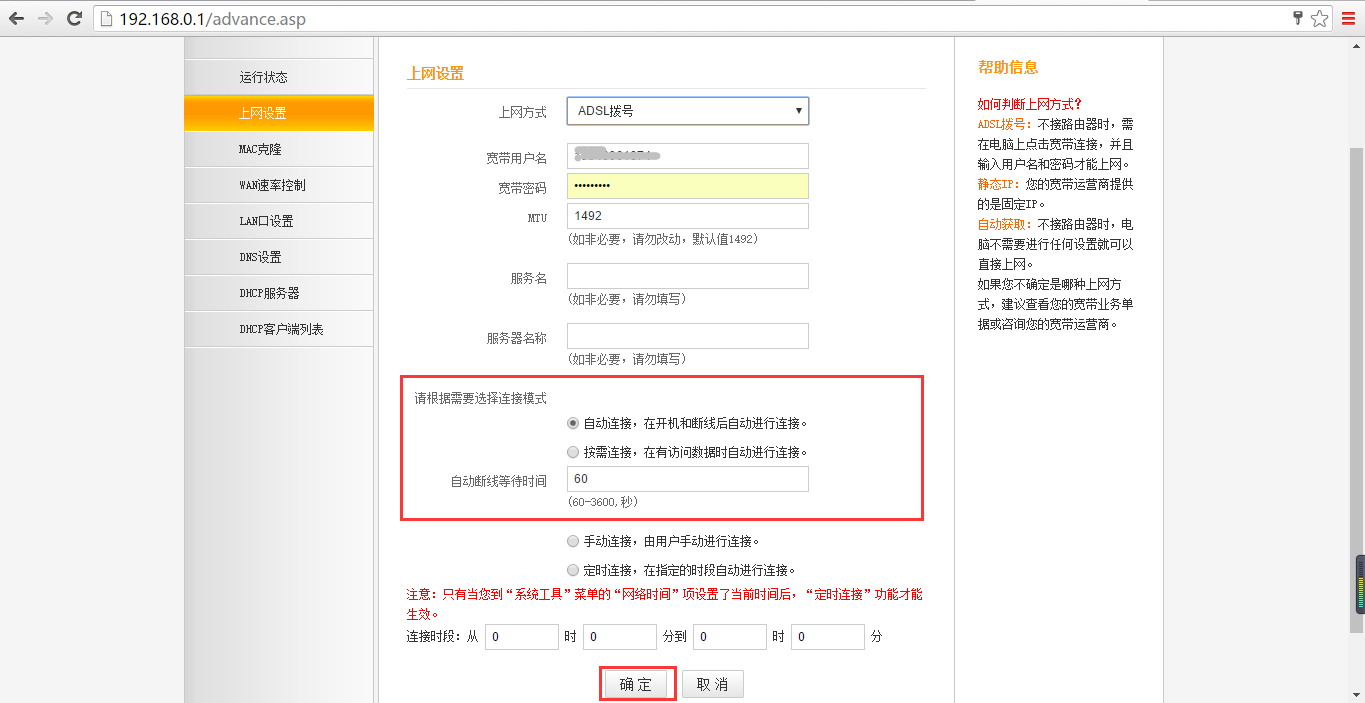
台式机怎么设置路由器相关文章:
